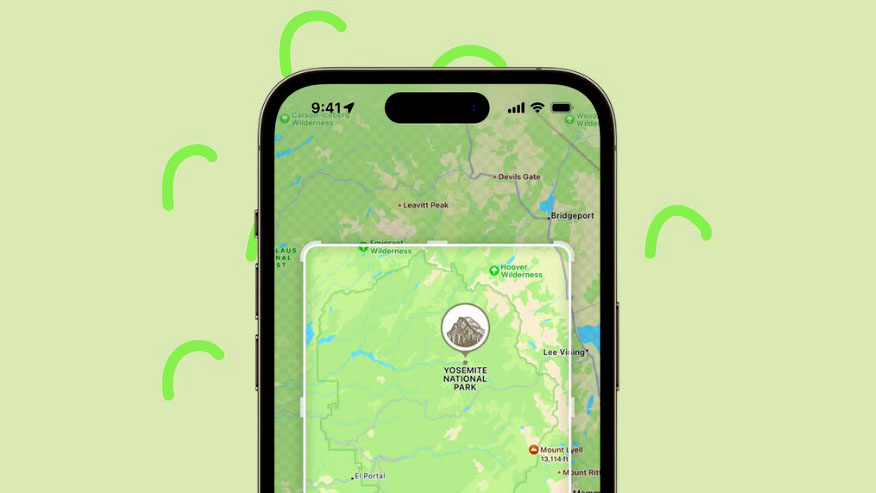
Bản đồ là một tiện ích đã trở nên cần thiết, nhất là khi du lịch, tham quan một thành phố mới hoặc muốn tìm một địa điểm ít được biết đến hơn trong thành phố mà bạn đã sống cả đời. May mắn thay, tải, lưu bản đồ sử dụng offline là một lợi ích của tính năng giúp bạn điều hướng theo cách của mình ngay cả khi không có kết nối di động. Tuy nhiên, tính năng này đã bị thiếu trên ứng dụng Apple Maps gốc.
Rất may, với việc phát hành iOS 17, Apple Maps cuối cùng cũng hỗ trợ bản đồ offline mà bạn có thể tải xuống để sử dụng sau này. Không chỉ vậy, bạn còn nhận được điều hướng từng chặng cho mọi phương thức vận tải, thời gian đến điểm đến dự kiến, giờ mở cửa, xếp hạng của một địa điểm, v.v., ngay cả khi sử dụng bản đồ mà không có kết nối di động. Cùng với đó, bạn có thể dễ dàng nhận tất cả thông tin trên Apple Watch khi nó được ghép nối với iPhone và trong phạm vi phủ sóng.
Ngoài ra còn có các ứng dụng khác mà bạn có thể sử dụng để tải xuống bản đồ offline. Để thuận tiện cho bạn, chúng tôi đã liệt kê tất cả các phương pháp ở đây.
Tải xuống Bản đồ offline bằng Apple Maps
Trước tiên, hãy truy cập ứng dụng Apple Maps từ Màn hình chính hoặc Thư viện ứng dụng.
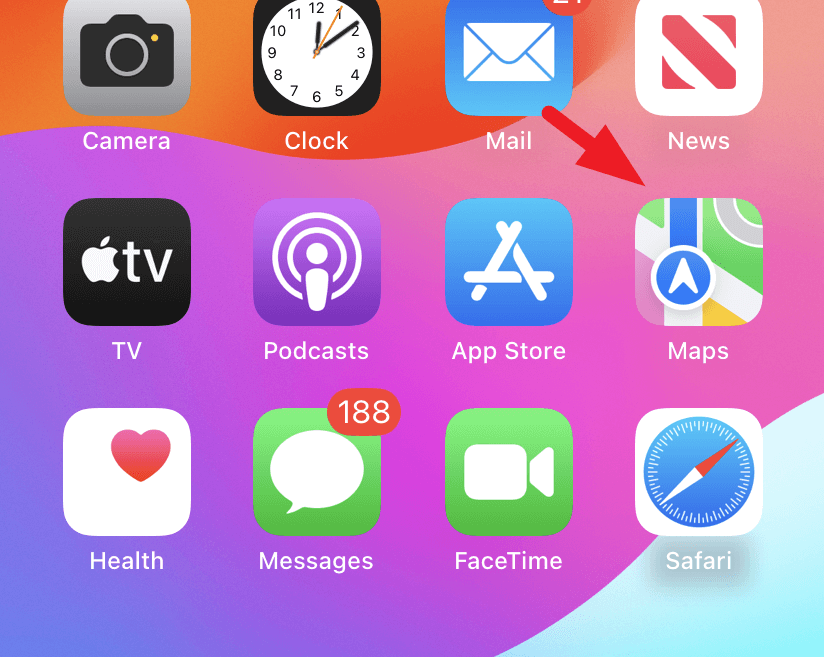
Sau đó, nhấn vào ‘Ảnh tài khoản’ của bạn để tiếp tục. Thao tác này sẽ mở một cửa sổ lớp phủ trên màn hình của bạn.
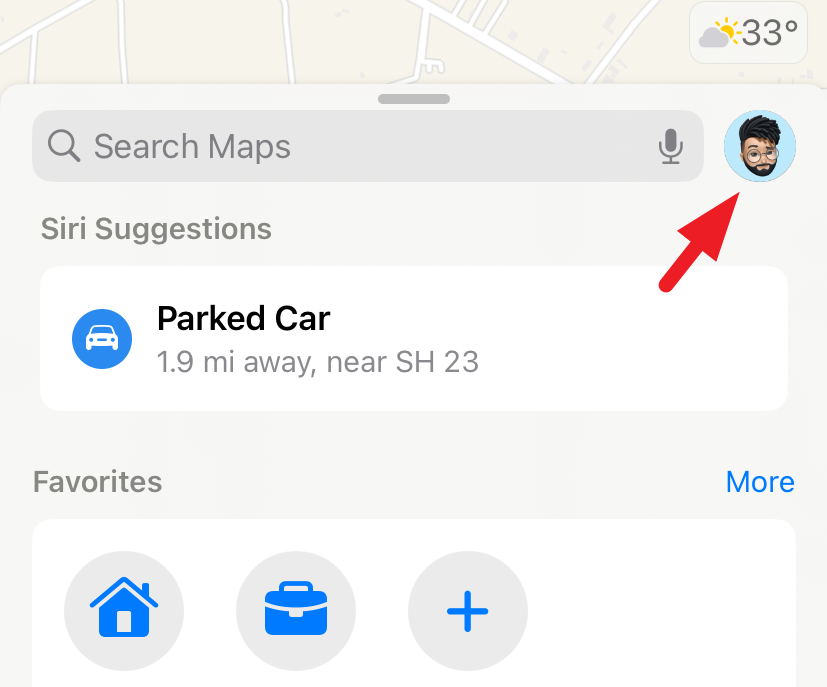
Tiếp theo, nhấn vào ô ‘Bản đồ offline’ để tiếp tục.
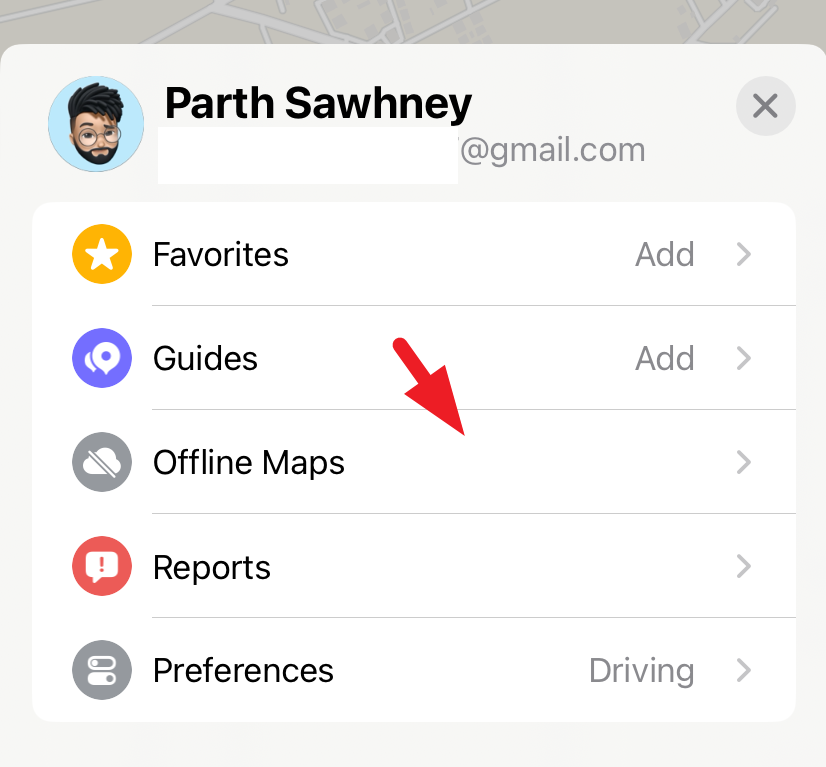
Nếu đây là lần đầu tiên bạn tải xuống bản đồ offline, một cửa sổ lớp phủ sẽ xuất hiện trên màn hình của bạn. Chạm vào ‘Tiếp tục’ để tiếp tục.
Sau đó, Maps sẽ cung cấp cho bạn một số đề xuất để tải xuống bản đồ offline dựa trên vị trí hiện tại của bạn. Bạn cũng có thể tìm kiếm một khu vực hoặc vị trí. Bạn có thể chụm và phóng to/thu nhỏ để vừa với khu vực của bản đồ bên trong đường viền. Bản đồ cũng sẽ hiển thị cho bạn kích thước khu vực bản đồ đã chọn sẽ chiếm trên iPhone của bạn. Sau khi thiết lập, chạm vào ‘Tải xuống’.
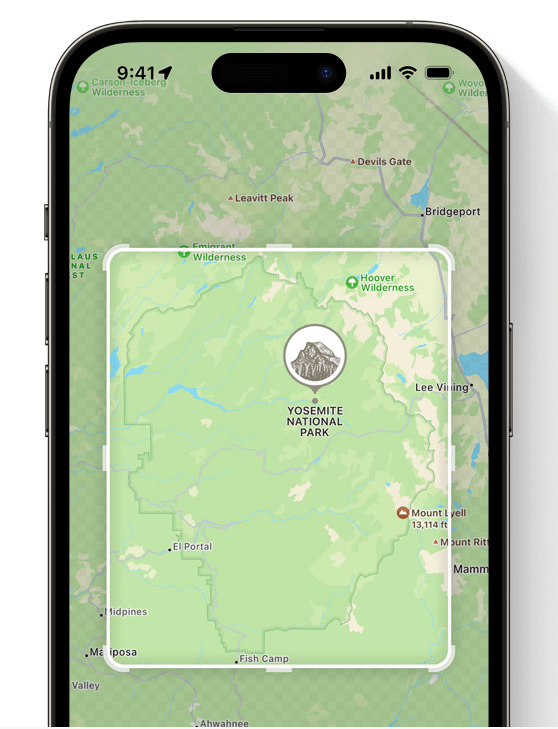
Đó là nó. Tải xuống bản đồ rất đơn giản trên Apple Maps.
Giờ đây, bất cứ khi nào bạn tìm kiếm một địa điểm, bạn sẽ có thể nhận chỉ đường ngay cả khi không có kết nối Internet.
Tải xuống Bản đồ offline bằng ứng dụng của bên thứ ba
Google Maps là một trong những lựa chọn đáng tin cậy nhất cho bản đồ. Trong trường hợp bạn chưa tải xuống ứng dụng trên iPhone của mình, trước tiên, hãy truy cập App Store.
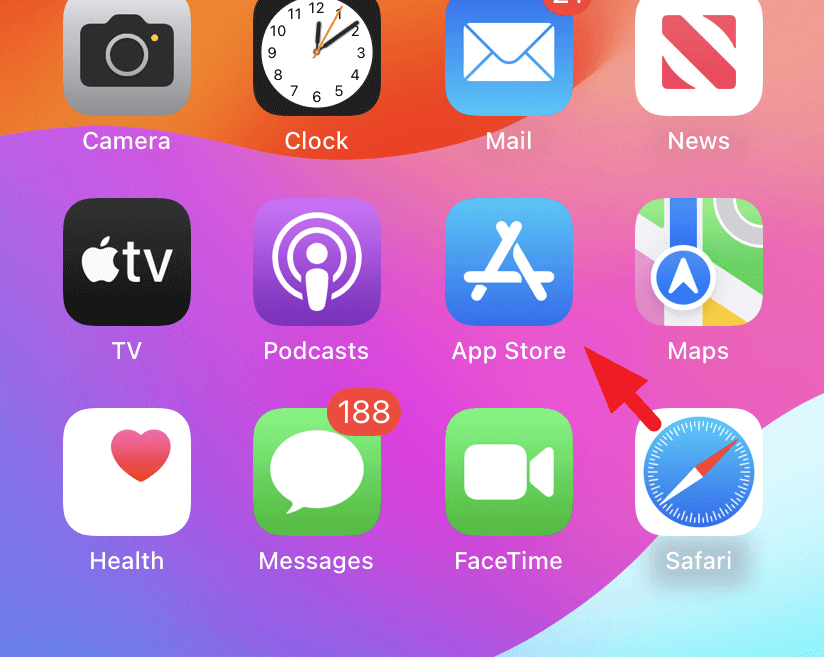
Tiếp theo, nhấn vào tab ‘Tìm kiếm’ ở góc dưới cùng bên phải.
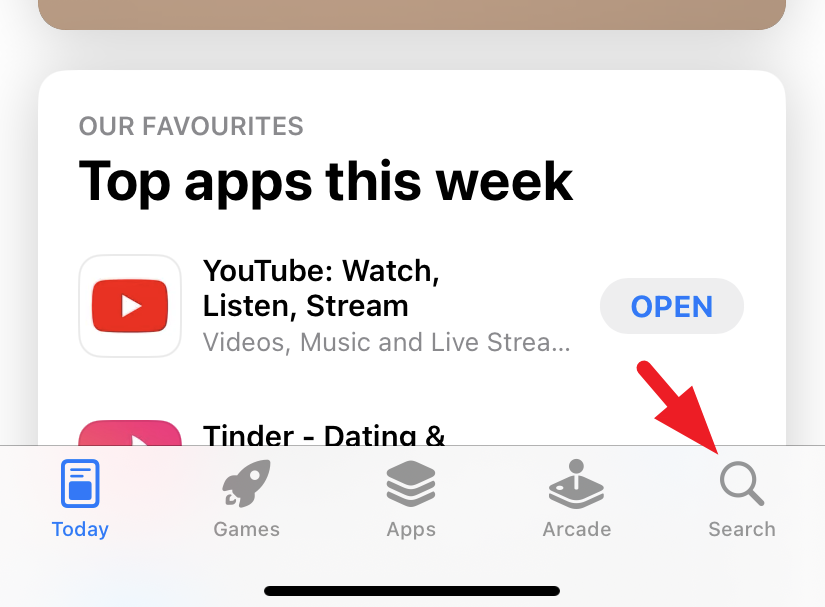
Sau đó, nhập ‘Google Maps’ vào thanh tìm kiếm và nhấn ‘Tìm kiếm’ ở góc dưới cùng bên phải của bàn phím ảo. Từ kết quả tìm kiếm, chạm vào biểu tượng ‘Nhận/đám mây’ để tải xuống ứng dụng trên iPhone của bạn.
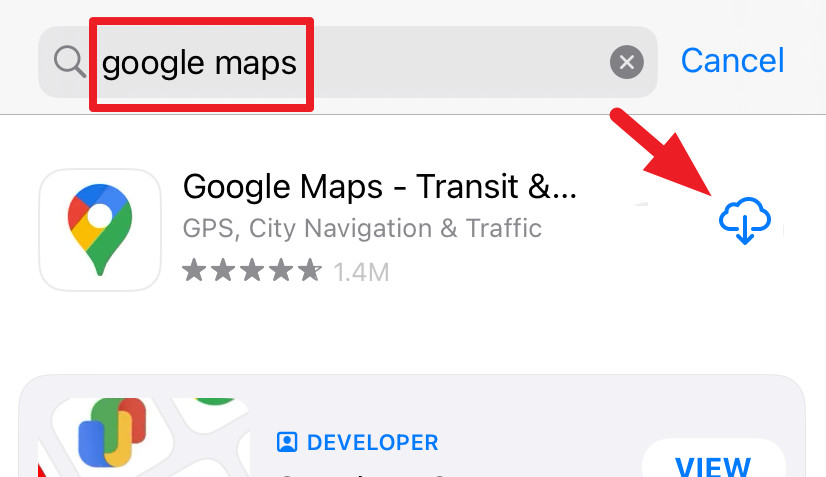
Tiếp theo, khởi chạy ứng dụng và đăng nhập vào tài khoản người dùng Google của bạn.
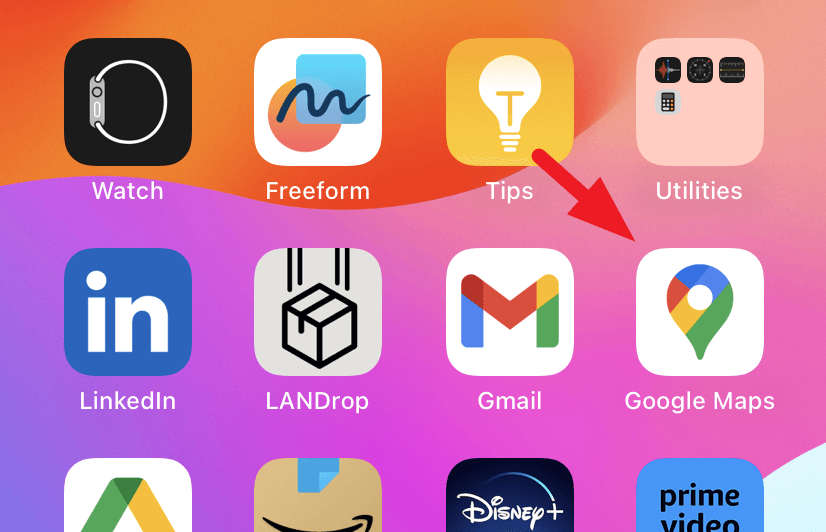
Sau đó, nhấn vào ‘Ảnh tài khoản/tên viết tắt’ để tiếp tục. Thao tác này sẽ mang một cửa sổ lớp phủ lên màn hình của bạn.
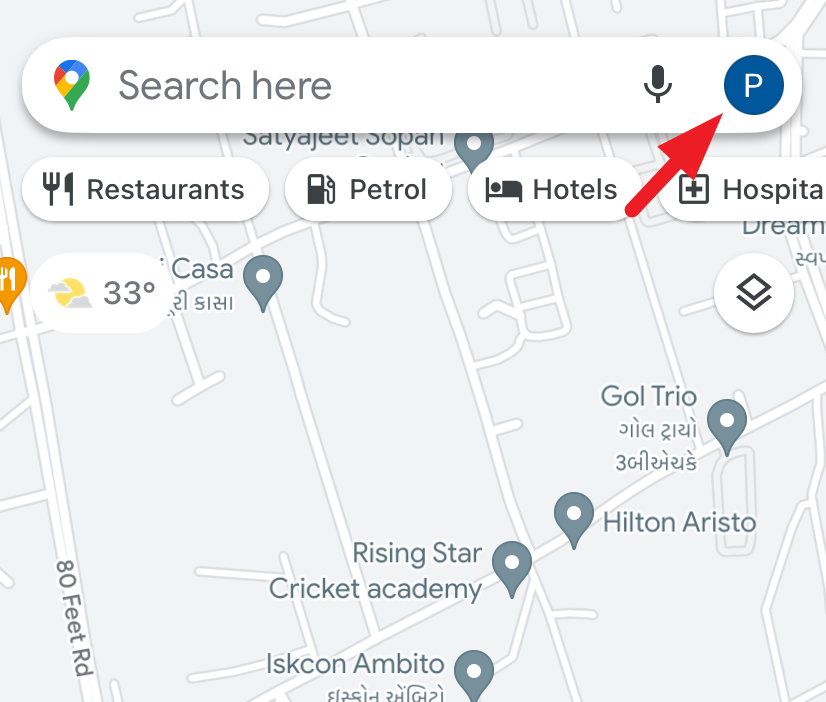
Sau đó, nhấn vào ô bản đồ ‘Offline’ để tiếp tục.
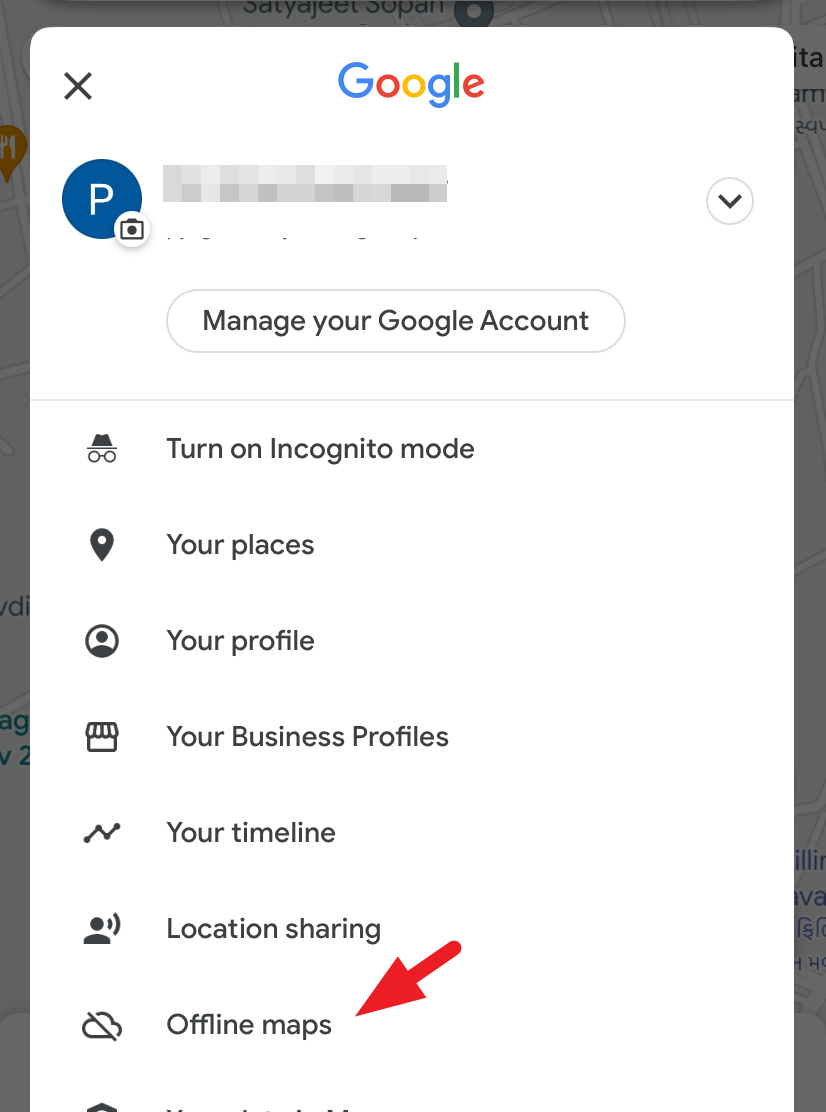
Tiếp theo, nhấn vào tùy chọn ‘Chọn bản đồ của riêng bạn’.
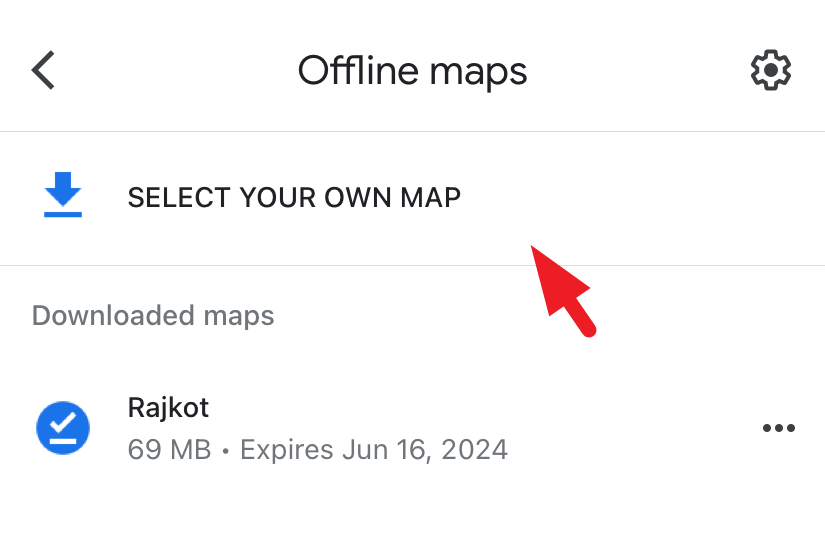
Trên màn hình tiếp theo, chụm và phóng to/thu nhỏ để đặt vùng mong muốn bên trong đường viền rồi nhấn ‘Tải xuống’.
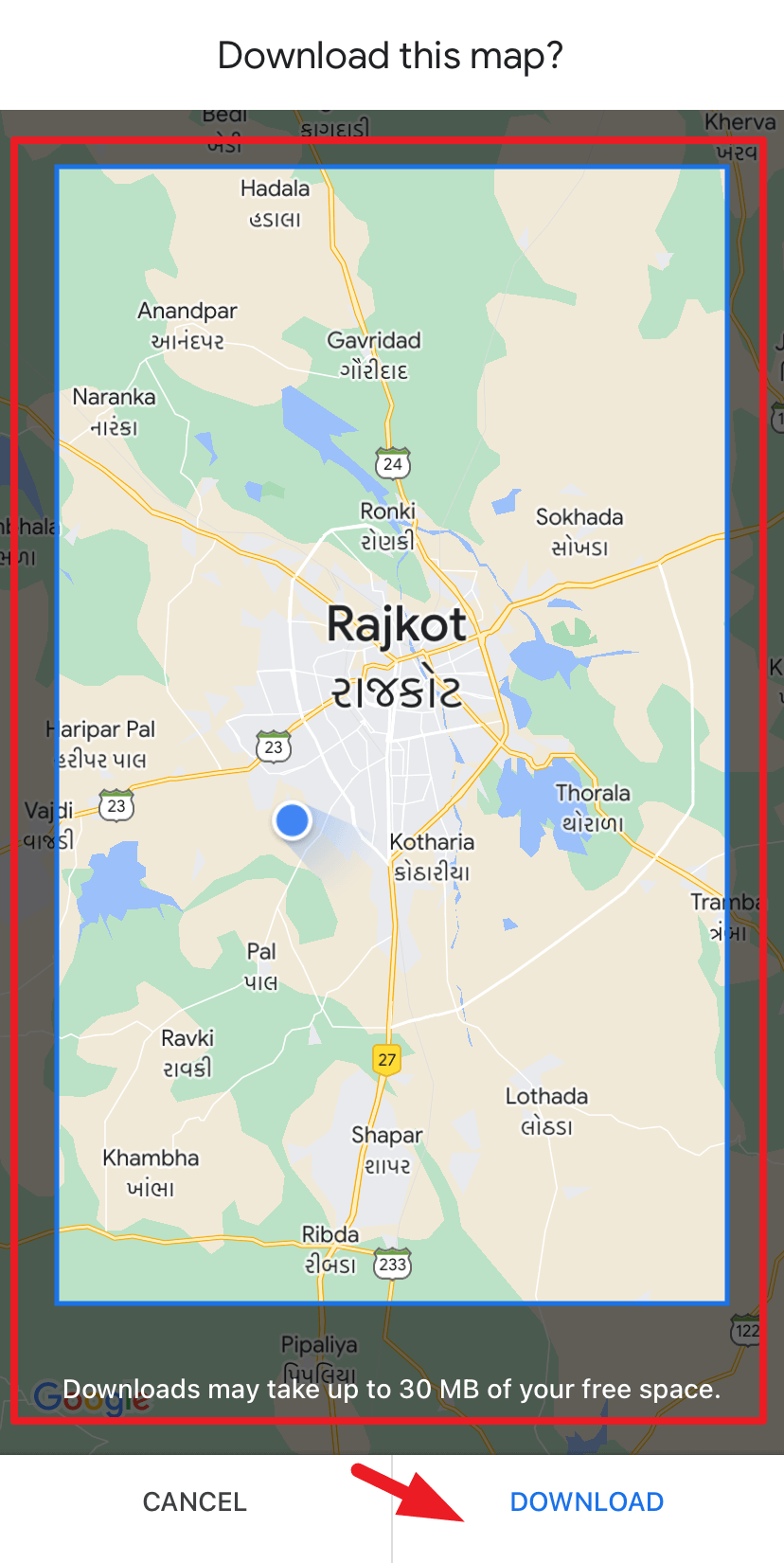
Bạn sẽ có thể xem tiến trình tải xuống trên màn hình tiếp theo. Đó là nó.
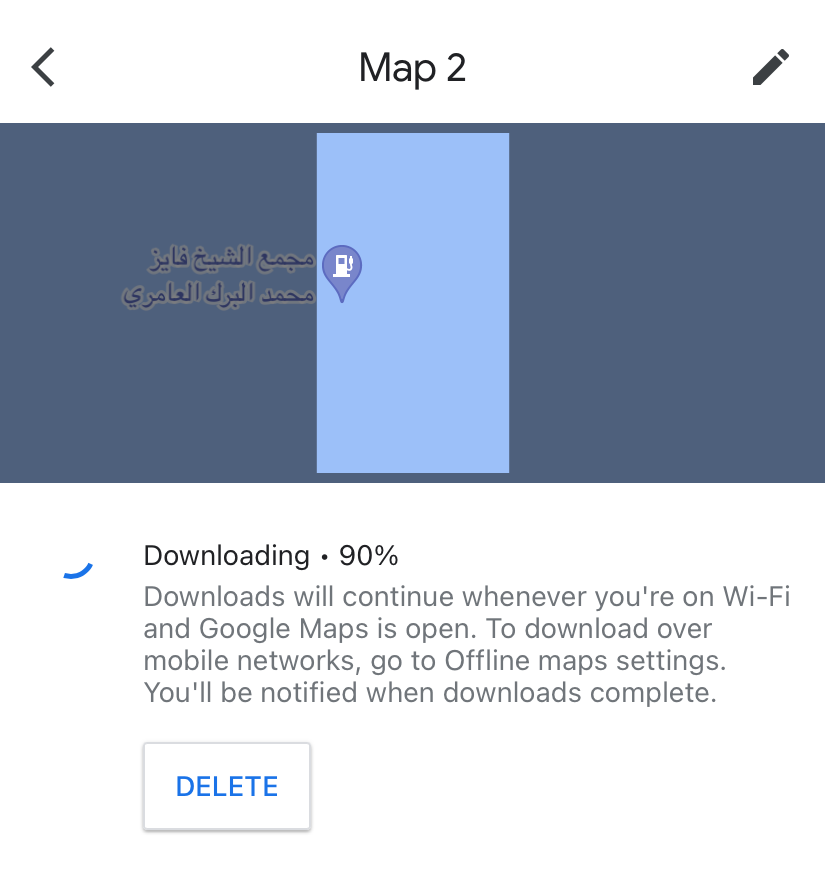
Giờ đây, bạn có thể sử dụng Apple Maps để tải xuống bản đồ offline cho lần tiếp theo khi bạn đi bộ đường dài hoặc trong một chuyến đi trên đường không có tín hiệu.




